Διορθώστε το σφάλμα C8000266 του Windows Update;
Το Windows Update(Windows Update) χρησιμοποιείται για να διατηρεί ενημερωμένα τα Microsoft Windows και άλλα προγράμματα της Microsoft(Microsoft) . Όντας μια από τις πιο βασικές υπηρεσίες για το λειτουργικό σύστημα, πραγματοποιεί λήψη και εγκατάσταση των ενημερώσεων ασφαλείας τακτικά στα Windows . Ωστόσο, μπορεί να προκαλέσουν σφάλματα σε στιγμές που γίνονται εξαιρετικά ανησυχητικές σε αυτήν την κατάσταση. Ένα τέτοιο σφάλμα είναι το Windows Update Error (Windows Update Error) C8000266 .
C8000266: Windows Update encountered an unknown error
Σε αυτόν τον οδηγό, έχουμε εξηγήσει μερικές γρήγορες λύσεις που θα σας βοηθήσουν ενδεχομένως να απαλλαγείτε από αυτό το πρόβλημα. Λοιπόν, ας ξεκινήσουμε.
Σφάλμα Windows Update C8000266
Για να διορθώσετε το σφάλμα Windows Update C8000266(Windows Update Error C8000266) , ακολουθήστε την παρακάτω πρόταση:
- Εκτελέστε το Windows Update Troubleshooter
- Επαναφέρετε τα στοιχεία των Windows Updates
Ας τα δούμε αναλυτικά:
1] Εκτελέστε το Windows Update Troubleshooter(Run Windows Update Troubleshooter)

Το εργαλείο αντιμετώπισης προβλημάτων του Windows Update είναι ένα εξαιρετικό ενσωματωμένο εργαλείο που σίγουρα μπορεί να διορθώσει τα περισσότερα από τα κοινά ζητήματα που σχετίζονται με την ενημέρωση στον υπολογιστή. Η διαδικασία εκτέλεσης αυτής της εφαρμογής είναι η εξής:
Για να το ξεκινήσετε, ανοίξτε πρώτα τις Ρυθμίσεις των Windows (open the Windows Settings) (Win+I) .
Στη συνέχεια, επιλέξτε Ενημέρωση και ασφάλεια(Update & Security) > Troubleshoot > Additional troubleshooters.
Στην επόμενη σελίδα, επιλέξτε Windows Update και, στη συνέχεια, κάντε κλικ στην επιλογή Εκτέλεση του (Run the troubleshooter ) κουμπιού αντιμετώπισης προβλημάτων.
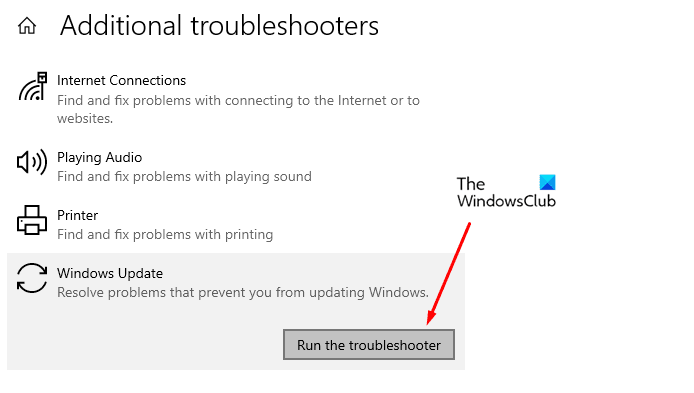
Περιμένετε(Wait) για λίγο μέχρι να εντοπίσει και να λύσει το πρόβλημα καθ' όλη τη διάρκεια.
Μόλις ολοκληρώσει τη διαδικασία, κλείστε το εργαλείο αντιμετώπισης προβλημάτων και επανεκκινήστε τη συσκευή σας.
Επιπλέον, μπορείτε επίσης να δοκιμάσετε να εκτελέσετε το Windows Update Online Troubleshooter .
Τώρα μεταβείτε στο Windows Update και προσπαθήστε να εγκαταστήσετε την εκκρεμή ενημέρωση.
Εάν εξακολουθείτε να αντιμετωπίζετε το πρόβλημα, προχωρήστε στην επόμενη πιθανή λύση.
2] Επαναφέρετε(Reset) τα στοιχεία των Windows Updates
Εάν η εκτέλεση του Windows Update Troubleshooter δεν επιλύσει το πρόβλημα, μπορείτε να επαναφέρετε τα στοιχεία των Windows Updates(Windows Updates Components) με μη αυτόματο τρόπο. Εδώ είναι ένας γρήγορος οδηγός που μπορείτε να χρησιμοποιήσετε για να το κάνετε:
Ανοίξτε το πλαίσιο διαλόγου Εκτέλεση χρησιμοποιώντας τη συντόμευση πληκτρολογίου Win+R
Πληκτρολογήστε cmd και πατήστε Ctrl+Shift+Enter για να ανοίξετε μια ανυψωμένη γραμμή εντολών.
Εάν σας ζητηθεί το UAC στην οθόνη, κάντε κλικ στο Ναι για να τους εκχωρήσετε άδεια.
Στο ανυψωμένο παράθυρο της γραμμής εντολών, πληκτρολογήστε τις ακόλουθες εντολές και πατήστε enter σε κάθε γραμμή.
net stop bits net stop wuauserv net stop appidsvc net stop cryptsvc
Αυτό θα σταματήσει να λειτουργεί το Background Intelligent Transfer Service ή BITS , την υπηρεσία Windows Update και την υπηρεσία (Windows Update)Cryptographic .
Τώρα πρέπει να επαναφέρετε τα στοιχεία του Windows Update αφαιρώντας όλα τα αρχεία qmgr*.dat από τη συσκευή σας.
Για να το κάνετε αυτό, πληκτρολογήστε την παρακάτω γραμμή εντολών στη γραμμή εντολών και πατήστε enter για να την εκτελέσετε.
Del "%ALLUSERSPROFILE%\Application Data\Microsoft\Network\Downloader\qmgr*.dat"
Για να επιβεβαιώσετε τη διαγραφή, πληκτρολογήστε Y από το πληκτρολόγιό σας.
Στη συνέχεια, μετονομάστε τους φακέλους SoftwareDistribution και catroot2 .
Για να το κάνετε αυτό, πληκτρολογήστε τις ακόλουθες εντολές στο παράθυρο της γραμμής εντολών. Επίσης, φροντίστε να πατήσετε enter αφού πληκτρολογήσετε κάθε εντολή.
Ren %systemroot%\SoftwareDistribution SoftwareDistribution.bak Ren %systemroot%\system32\catroot2 catroot2.bak
Στη συνέχεια, πρέπει να επαναφέρετε την υπηρεσία BITS και την υπηρεσία Windows Update στην προεπιλεγμένη περιγραφή ασφαλείας
Για να το κάνετε αυτό, πληκτρολογήστε τις παρακάτω εντολές στο ανυψωμένο παράθυρο της γραμμής εντολών:
sc.exe sdset bits D:(A;;CCLCSWRPWPDTLOCRRC;;;SY)(A;;CCDCLCSWRPWPDTLOCRSDRCWDWO;;;BA)(A;;CCLCSWLOCRRC;;;AU)(A;;CCLCSWRPWPDTLOCRRC;;;PU) sc.exe sdset wuauserv D:(A;;CCLCSWRPWPDTLOCRRC;;;SY)(A;;CCDCLCSWRPWPDTLOCRSDRCWDWO;;;BA)(A;;CCLCSWLOCRRC;;;AU)(A;;CCLCSWRPWPDTLOCRRC;;;PU)
Πατήστε(Press) enter για να εκτελέσετε την εντολή και πατήστε enter μετά από κάθε μία.
Πληκτρολογήστε τον παρακάτω κώδικα κειμένου στο παράθυρο της γραμμής εντολών για να μετακινηθείτε στον κατάλογο System32 . Στη συνέχεια, πατήστε Enter .
cd /d %windir%\system32
Τώρα εισάγετε τις ακόλουθες εντολές και φροντίστε να πατήσετε enter μετά από κάθε εντολή που πληκτρολογείτε εκεί.
regsvr32.exe atl.dll regsvr32.exe urlmon.dll regsvr32.exe mshtml.dll regsvr32.exe shdocvw.dll regsvr32.exe browseui.dll regsvr32.exe jscript.dll regsvr32.exe vbscript.dll regsvr32.exe scrrun.dll regsvr32.exe msxml.dll regsvr32.exe msxml3.dll regsvr32.exe msxml6.dll regsvr32.exe actxprxy.dll regsvr32.exe softpub.dll regsvr32.exe wintrust.dll regsvr32.exe dssenh.dll regsvr32.exe rsaenh.dll regsvr32.exe gpkcsp.dll regsvr32.exe sccbase.dll regsvr32.exe slbcsp.dll regsvr32.exe cryptdlg.dll regsvr32.exe oleaut32.dll regsvr32.exe ole32.dll regsvr32.exe shell32.dll regsvr32.exe initpki.dll regsvr32.exe wuapi.dll regsvr32.exe wuaueng.dll regsvr32.exe wuaueng1.dll regsvr32.exe wucltui.dll regsvr32.exe wups.dll regsvr32.exe wups2.dll regsvr32.exe wuweb.dll regsvr32.exe qmgr.dll regsvr32.exe qmgrprxy.dll regsvr32.exe wucltux.dll regsvr32.exe muweb.dll regsvr32.exe wuwebv.dll
Αυτό θα εγγράψει ξανά όλα τα αντίστοιχα αρχεία BITS και τα σχετικά αρχεία DLL του (DLL)Windows Update
Τώρα πρέπει να επαναφέρετε τις διαμορφώσεις δικτύου που μπορεί να είναι ο ρόλος του προβληματικού σφάλματος.
Για να το κάνετε αυτό, πληκτρολογήστε την παρακάτω γραμμή εντολών και πατήστε enter μετά από κάθε ένα.
netsh winsock reset netsh winsock reset proxy
Μόλις ολοκληρωθούν όλα, θα πρέπει να επανεκκινήσετε τις υπηρεσίες που τη διακόψατε νωρίτερα, όπως το Background Intelligent Transfer Service ή το BITS , το Windows Update(Windows Update) και τις υπηρεσίες κρυπτογράφησης(Cryptographic) .
Για να το κάνετε αυτό, μεταβείτε ξανά στη γραμμή εντολών και πληκτρολογήστε την παρακάτω γραμμή εντολών. Επίσης, μην ξεχνάτε να πατάτε enter μετά από κάθε εντολή.
net start bits net start wuauserv net start appidsvc net start cryptsvc
Τέλος, πληκτρολογήστε Exit στη γραμμή εντολών(Command Prompt) για να κλείσετε το παράθυρο.
Μόλις ολοκληρώσετε ολόκληρη τη διαδικασία, επανεκκινήστε τον υπολογιστή σας με Windows για να εφαρμόσετε τις αλλαγές.
Μετά την εκκίνηση, μεταβείτε στις Ενημερώσεις των Windows(Windows Updates) και προσπαθήστε να εγκαταστήσετε τις εκκρεμείς ενημερώσεις που είναι διαθέσιμες στον υπολογιστή.
Ελπίζουμε ότι η παραπάνω μέθοδος θα σας βοηθήσει να επιλύσετε αυτό το ζήτημα. (We hope the above-mentioned method would help you to resolve this issue. )
Related posts
Διορθώστε το σφάλμα ενημέρωσης των Windows 10 0x800703F1
Διορθώστε το σφάλμα Windows Update 0x80070005
Πώς να διορθώσετε το σφάλμα Windows Update 0xc1900201
Πώς να διορθώσετε τον κωδικό σφάλματος του Windows Update 80244010
Διορθώστε το σφάλμα Windows Update 0x800f0989 στα Windows 11/10
Πώς να διορθώσετε το σφάλμα Windows Update 0xc1900223
Πώς να διορθώσετε τον κωδικό σφάλματος του Windows Update 0x8024402c
Διορθώστε τον κωδικό σφάλματος του Windows Update 0xd0000034
Διορθώστε το σφάλμα Windows Update 0x80070bc2 στα Windows 11/10
Κουμπί επίλυσης προβλημάτων στη σελίδα του Windows Update
Πώς να διορθώσετε τον κωδικό σφάλματος του Windows Update 0x80070012
Σφάλμα Windows Update 0x800B0101, το πρόγραμμα εγκατάστασης αντιμετώπισε σφάλμα
Διορθώστε τον κωδικό σφάλματος 8024a112 του Windows Update
Διορθώστε τον κωδικό σφάλματος του Windows Update 0x800700c1
Διορθώστε το σφάλμα Windows Update 0x80248014
Διορθώστε το σφάλμα ενημέρωσης των Windows 10 0x800705B3
Διορθώστε τον κωδικό σφάλματος 0x80072EE6 των Windows Server Update Services
Διορθώστε τον κωδικό σφάλματος 0x80d02002 του Windows 10 Update
Διορθώστε το σφάλμα Windows Update 0x800F0922
Διορθώστε το σφάλμα Windows Update 0x80072EE2
